एचडीएमआई ड्राइवर ग्राफिक्स कार्ड ड्राइवरों में शामिल हैं
- एचडीएमआई (ग्राफिक्स कार्ड) ड्राइवरों को अपडेट करने के लिए तीन एचडीएमआई वीडियो ड्राइवर विंडोज 10 डाउनलोड विधियां हैं।
- आप निर्माता वेबसाइटों से नए ग्राफ़िक्स कार्ड ड्राइवर डाउनलोड करके आसानी से ऐसा कर सकते हैं।
- ड्राइवर अपडेटर सॉफ्टवेयर उन उपयोगकर्ताओं के काम आ सकता है जिन्हें एचडीएमआई ड्राइवरों को अपडेट करने की आवश्यकता है।

एक्सडाउनलोड फ़ाइल पर क्लिक करके स्थापित करें
यह सॉफ़्टवेयर आपके ड्राइवरों को चालू रखेगा, इस प्रकार आपको सामान्य कंप्यूटर त्रुटियों और हार्डवेयर विफलता से सुरक्षित रखेगा। 3 आसान चरणों में अब अपने सभी ड्राइवरों की जाँच करें:
- ड्राइवरफिक्स डाउनलोड करें (सत्यापित डाउनलोड फ़ाइल)।
- क्लिक स्कैन शुरू करें सभी समस्याग्रस्त ड्राइवरों को खोजने के लिए।
- क्लिक ड्राइवरों को अपडेट करें नए संस्करण प्राप्त करने और सिस्टम खराब होने से बचने के लिए।
- DriverFix द्वारा डाउनलोड किया गया है 0 इस महीने के पाठक।
पीसी शामिल हैं एचडीएमआई पोर्ट मॉनिटर और प्रोजेक्टर जैसे एचडीएमआई (हाई-डेफिनिशन मल्टीमीडिया इंटरफेस) समर्थित उपकरणों को जोड़ने के लिए। पीसी उपयोगकर्ता जो माध्यमिक मॉनिटर रखना पसंद करते हैं, वे एचडीएमआई पोर्ट से परिचित होंगे। ऐसे उपयोगकर्ता कभी-कभी आश्चर्य कर सकते हैं कि एचडीएमआई पोर्ट ड्राइवरों को कैसे अपडेट किया जाए।
क्या पीसी के एचडीएमआई पोर्ट में डाउनलोड करने योग्य ड्राइवर हैं?
एचडीएमआई पोर्ट के अपने अलग ड्राइवर पैकेज नहीं होते हैं। हालांकि, उनके पास अभी भी ड्राइवर हैं। एचडीएमआई वीडियो ड्राइवर वास्तव में इसका एक हिस्सा हैं ग्राफिक्स कार्ड ड्राइवर. एचडीएमआई पोर्ट ड्राइवर इंटेल, एनवीडिया और एएमडी जीपीयू (ग्राफिकल प्रोसेसिंग यूनिट) ड्राइवरों के साथ एकीकृत हैं।
इसलिए, एक एचडीएमआई वीडियो ड्राइवर विंडोज 10 डाउनलोड एक ग्राफिक्स कार्ड ड्राइवर पैकेज है। एचडीएमआई पोर्ट के ड्राइवर को अपडेट करने के लिए आपको अपने पीसी के ग्राफिक्स कार्ड के लिए नवीनतम ड्राइवर को डाउनलोड और इंस्टॉल करना होगा। विंडोज 10 में एचडीएमआई वीडियो ड्राइवरों को अपडेट करने के कुछ अलग तरीके हैं।
मुझे एक नया एचडीएमआई वीडियो ड्राइवर डाउनलोड करने की आवश्यकता क्यों है?
एचडीएमआई वीडियो ड्राइवरों को अपडेट करना अक्सर एचडीएमआई पोर्ट की समस्याओं को हल कर सकता है। एक अधिक सामान्य एचडीएमआई पोर्ट समस्या तब होती है जब एचडीएमआई-कनेक्टेड डिवाइस चित्र प्रदर्शित नहीं करते हैं.
आप नीचे दिए गए तरीकों से एक नया एचडीएमआई वीडियो ड्राइवर डाउनलोड और इंस्टॉल करके काम नहीं कर रहे एचडीएमआई उपकरणों को ठीक करने में सक्षम हो सकते हैं।
मैं विंडोज 10 में एचडीएमआई ड्राइवर कैसे डाउनलोड और इंस्टॉल कर सकता हूं?
1. ग्राफ़िक्स एडाप्टर ड्राइवर पैकेज को मैन्युअल रूप से डाउनलोड करें
1.1 आवश्यक सिस्टम विवरण प्राप्त करें
- क्लिक करें शुरू बटन, टाइप करें dxdiag, और चुनें dxdiag.
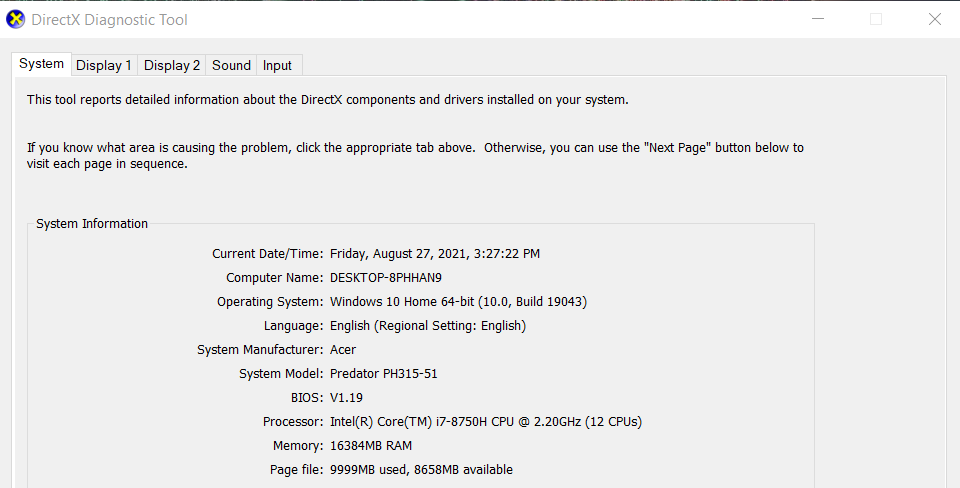
- ऑपरेटिंग सिस्टम के विवरण को नोट करें प्रणाली टैब।
- फिर क्लिक करें दिखाना टैब, और वहां निर्दिष्ट अपने पीसी के ग्राफिक्स कार्ड मॉडल को नोट करें।
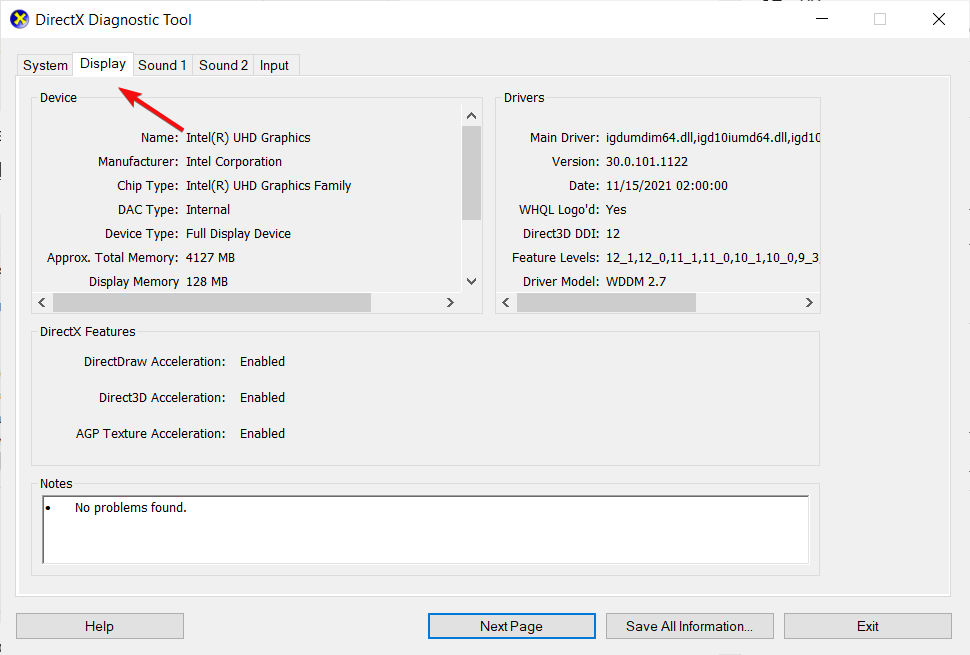
- दबाओ बाहर निकलना बंद करने के लिए बटन डायरेक्टएक्स डायग्नोस्टिक टूल खिड़की।
1.2 ड्राइवर को डाउनलोड और इंस्टॉल करें
- किसी ब्राउज़र में अपने ग्राफ़िक्स कार्ड निर्माता की वेबसाइट खोलें। इसकी जाँच पड़ताल करो एनवीडिया समर्थन वेबसाइट और यह अति समर्थन वेबसाइट ड्राइवरों के लिए।
- एक विशिष्ट उत्पाद चुनने के लिए अपने ग्राफिक्स कार्ड ड्राइवर मॉडल और पीसी प्लेटफॉर्म का चयन करें, फिर हिट करें खोज बटन।
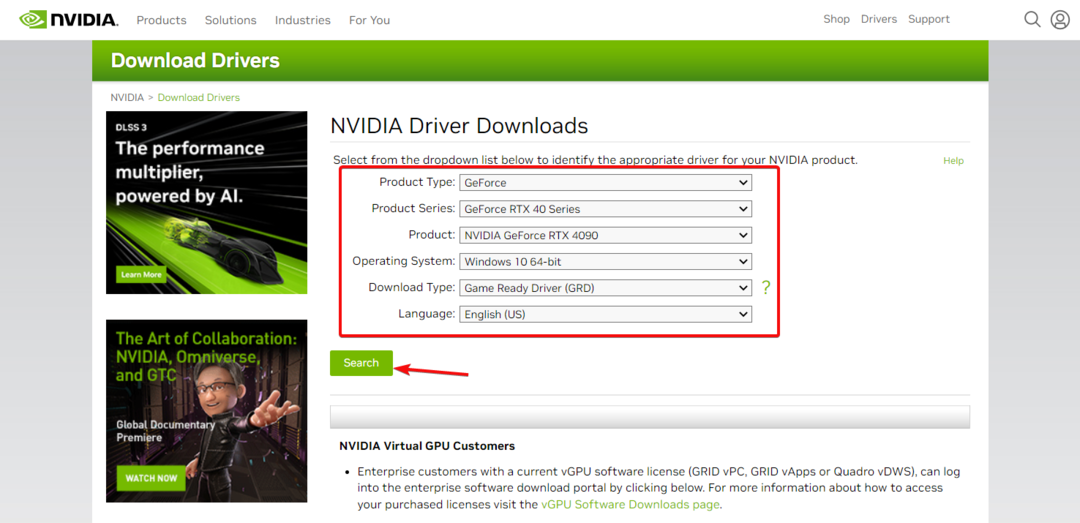
- फिर क्लिक करें डाउनलोड करना आपके पीसी के नवीनतम संगत ग्राफिक्स ड्राइवर के लिए बटन।
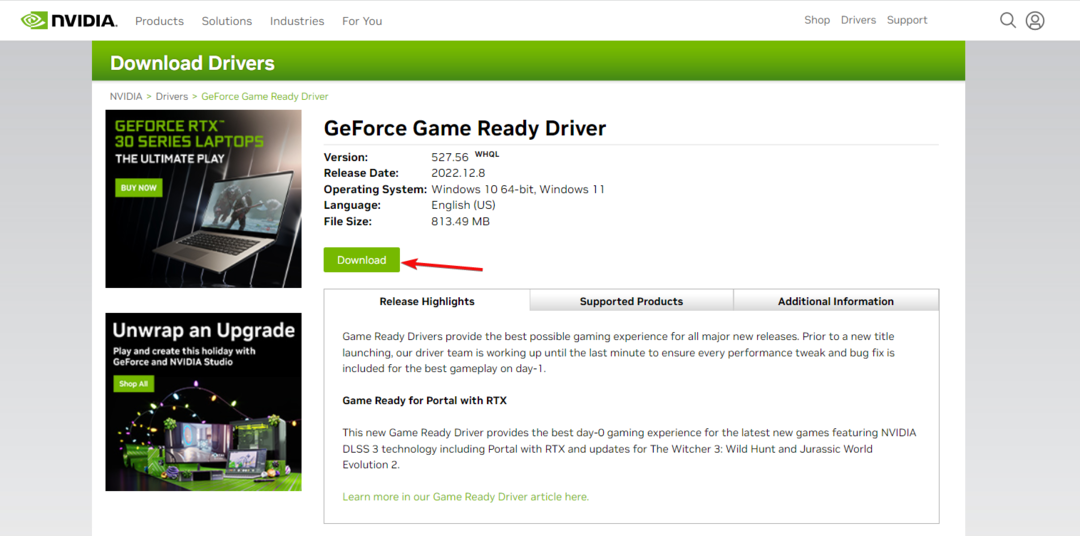
- ड्राइवर पैकेज डाउनलोड करने के लिए एक फ़ोल्डर चुनें, और क्लिक करें बचाना बटन।
- इंस्टॉलर विंडो खोलने के लिए ड्राइवर पैकेज की EXE फ़ाइल पर क्लिक करें और प्रक्रिया समाप्त करने के लिए स्क्रीन पर दिए गए निर्देशों का पालन करें।
हमने एनवीडिया ग्राफिक्स कार्ड के लिए प्रक्रिया को रेखांकित किया है, लेकिन अति या किसी अन्य निर्माता के लिए, विधि बहुत समान है।
2. डिवाइस मैनेजर का प्रयोग करें
- सबसे पहले, राइट-क्लिक करें शुरू बटन और चयन करें डिवाइस मैनेजर.
- अगला, डबल-क्लिक करें अनुकूलक प्रदर्शन, और चयन करने के लिए अपने पीसी के ग्राफिक्स एडेप्टर डिवाइस पर राइट-क्लिक करें ड्राइवर अपडेट करें.
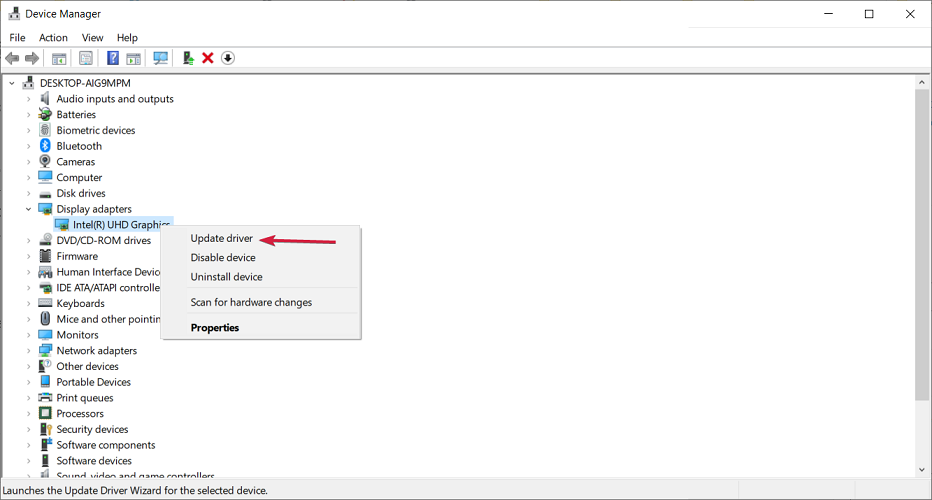
- फिर सेलेक्ट करें अपडेट ड्राइवर्स पर ड्राइवरों के लिए स्वचालित रूप से खोजें खिड़की। तत्पश्चात, द ड्राइवरों को अपडेट करें उपयोगिता एक नए ग्राफिक्स एडेप्टर ड्राइवर का पता लगा सकती है, डाउनलोड कर सकती है और स्थापित कर सकती है।
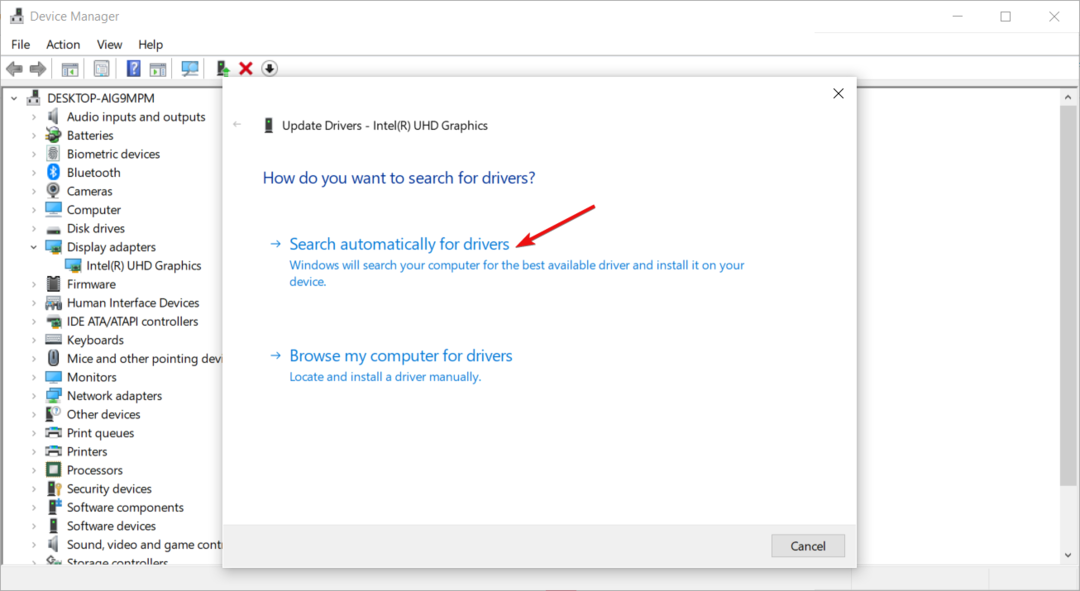
इसके अतिरिक्त, सुनिश्चित करें कि आपने सभी नए OS अपडेट इंस्टॉल किए हैं क्योंकि उनमें ड्राइवर अपडेट भी शामिल हैं।
- Intel HD ग्राफ़िक्स 4600 ड्राइवर: डाउनलोड और अपडेट कैसे करें
- शॉर्टकट कुंजी/हॉटकी के साथ अपने GPU को त्वरित रूप से कैसे रीसेट करें
- amdacpbus.sys: इस ब्लू स्क्रीन त्रुटि को कैसे ठीक करें
3. समर्पित ड्राइवर अद्यतन सॉफ़्टवेयर का उपयोग करें
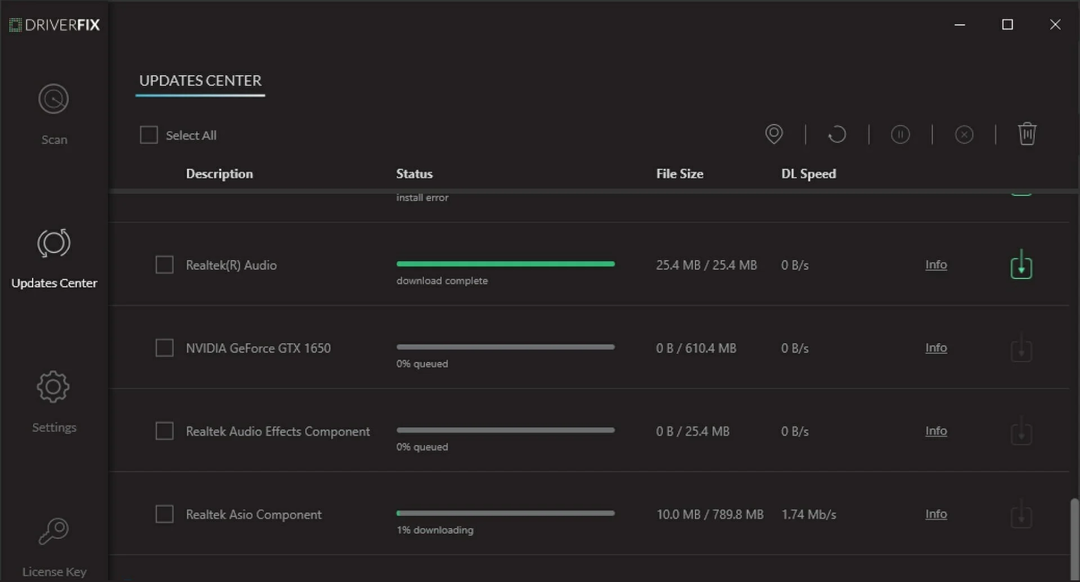
विशेषज्ञ युक्ति:
प्रायोजित
कुछ पीसी मुद्दों से निपटना कठिन होता है, खासकर जब यह दूषित रिपॉजिटरी या लापता विंडोज फाइलों की बात आती है। अगर आपको किसी त्रुटि को ठीक करने में परेशानी हो रही है, तो आपका सिस्टम आंशिक रूप से खराब हो सकता है।
हम रेस्टोरो को स्थापित करने की सलाह देते हैं, एक उपकरण जो आपकी मशीन को स्कैन करेगा और यह पहचान करेगा कि गलती क्या है।
यहाँ क्लिक करें डाउनलोड करने और मरम्मत शुरू करने के लिए।
एचडीएमआई वीडियो ड्राइवरों को अपडेट करने का तीसरा विकल्प ड्राइवर अपडेटर उपयोगिता का उपयोग करना है। उन उपयोगिताओं को विशेष रूप से नए डिवाइस ड्राइवरों को डाउनलोड और इंस्टॉल करने के लिए डिज़ाइन किया गया है। साथ ही, विशेष ड्राइवर सॉफ़्टवेयर के साथ नए ड्राइवरों को डाउनलोड और इंस्टॉल करना अधिक सरल है।
अधिकांश ड्राइवर अपडेट प्रोग्राम समान तरीके से काम करते हैं। उनके स्कैन बटन पर क्लिक करने से आपके पीसी पर पुराने या दोषपूर्ण ड्राइवरों वाले उपकरणों की सूची प्रदर्शित होगी।
आप सभी सूचीबद्ध उपकरणों के लिए ड्राइवरों को अपडेट करना चुन सकते हैं। फिर ड्राइवर अपडेटर उपयोगिता सभी नवीनतम ड्राइवरों को डाउनलोड और इंस्टॉल करेगी।
इसकी तेज़ स्कैनिंग, पोर्टेबिलिटी, नियमित अपडेट और न्यूनतम सिस्टम संसाधन उपयोग के कारण नीचे दिए गए टूल की अनुशंसा की जाती है। देखें सर्वश्रेष्ठ ड्राइवर सॉफ्टवेयर अपडेटर गाइड ड्राइवर अपडेटर उपयोगिताओं के बारे में अधिक जानकारी के लिए।

ड्राइवर फिक्स
अपने एचडीएमआई ड्राइवरों को कुछ ही क्लिक में प्राप्त करने के लिए इस भरोसेमंद ड्राइवर प्रबंधक के साथ जाएं।
उपरोक्त किसी भी तरीके से अपने पीसी के जीपीयू के लिए नवीनतम ग्राफिक्स ड्राइवर को डाउनलोड और इंस्टॉल करना भी एचडीएमआई वीडियो ड्राइवरों को अपडेट करेगा। विंडोज 10 में एचडीएमआई वीडियो ड्राइवरों को डाउनलोड करने के लिए आप जो भी तरीका पसंद करते हैं उसे चुनें।
हमारे पास एक उत्कृष्ट मार्गदर्शिका भी है विंडोज 10 में ग्राफिक्स कार्ड ड्राइवर कैसे स्थापित करें जो अतिरिक्त जानकारी प्रदान करेगा।
यदि आपके कोई अन्य प्रश्न हैं या आपको और निर्देशों की आवश्यकता है तो हमें नीचे टिप्पणी अनुभाग में बताएं।
अभी भी समस्या है? उन्हें इस टूल से ठीक करें:
प्रायोजित
यदि ऊपर दी गई सलाहों से आपकी समस्या का समाधान नहीं हुआ है, तो आपके पीसी में विंडोज़ की गंभीर समस्याएँ आ सकती हैं। हम अनुशंसा करते हैं इस पीसी मरम्मत उपकरण को डाउनलोड करना (TrustPilot.com पर बढ़िया रेटेड) उन्हें आसानी से संबोधित करने के लिए। स्थापना के बाद, बस क्लिक करें स्कैन शुरू करें बटन और फिर दबाएं सभी की मरम्मत।

![एचडीएमआई टू वीजीए एडेप्टर ड्राइवर कैसे डाउनलोड करें [पूर्ण गाइड]](/f/82a4c476b082b76aae531322813ac9f7.png?width=300&height=460)
